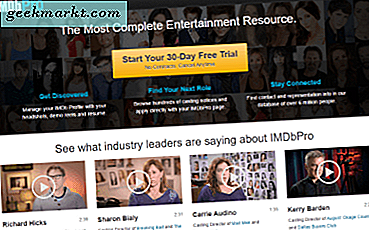Jedes Mal, wenn Sie Ihren Browser einschalten und einige Websites besuchen, werden einige Informationen in Form eines Cookies in Ihrem Browser gespeichert. Dies sind kleine, kaum merkliche Dateien, die Informationen über verschiedene Websites und Ihre Surfgewohnheiten enthalten. Wenn sie sich an Ihre Gewohnheiten erinnern, wird jede Webseite auf Ihre Bedürfnisse zugeschnitten. Aufgrund von Cookies können Webseiten sich möglicherweise daran erinnern, ob Sie eingeloggt sind oder auf was Sie bei Ihrem vorherigen Besuch geklickt haben.
Die Vorschläge, die Sie beispielsweise auf Facebook erhalten, können auf Ihren Browserverlauf zugeschnitten werden. Ich habe zum Beispiel festgestellt, dass ich, wenn ich eine Shopping-Website besuche, fast sofort Anzeigen im Zusammenhang mit der Website oder Produkte im Zusammenhang mit den Artikeln, die ich gerade angeschaut habe, sehe. Diese Werbung wird aufgrund von Cookies von Drittanbietern aktiviert.
Zum Glück für dich, nicht alle Cookies dauern ewig. Einige werden aufgrund einer langen Inaktivitätszeit oder aufgrund eines Ablaufdatums automatisch ausgeblendet. Wenn Sie feststellen, dass das Speichern von Cookies nicht erlaubt ist, können sie deaktiviert werden. Lesen Sie weiter, um zu erfahren, wie Sie dies für den Chrome-Webbrowser tun können.
Schritt-für-Schritt-Anleitung zum Blockieren von Drittanbieter-Cookies in Chrome
Dank der Einfachheit des Chrome-Browsers ist das Deaktivieren (oder Blockieren) der Cookies sehr einfach. Öffnen Sie zuerst den Browser und klicken Sie auf das Menüsymbol in der oberen rechten Ecke neben der Adressleiste. Wenn Sie darauf klicken, erhalten Sie ein Dropdown-Menü. Wählen Sie dort die Option Einstellungen .
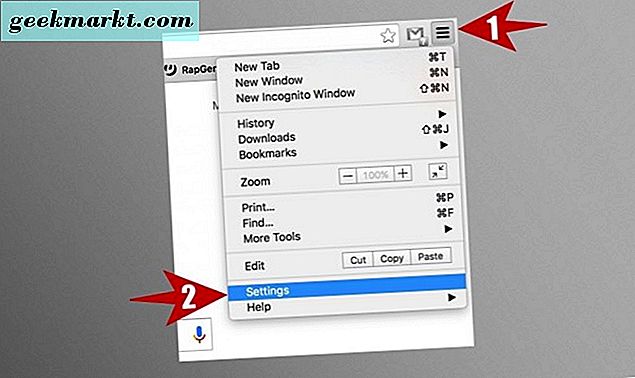
Sie öffnen die Chrome-Einstellungsseite mit diesem Schritt. Wenn es geöffnet ist, scrollen Sie nach unten, bis Sie die Option " Erweiterte Einstellungen anzeigen " sehen. Klicken Sie darauf, um mehr Optionen zu erhalten.
Klicken Sie auf der Registerkarte " Datenschutz" auf die Inhaltseinstellungen, um ein Popup-Menü zu öffnen. 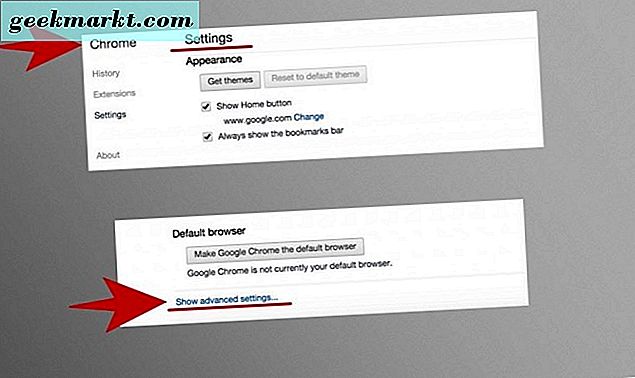
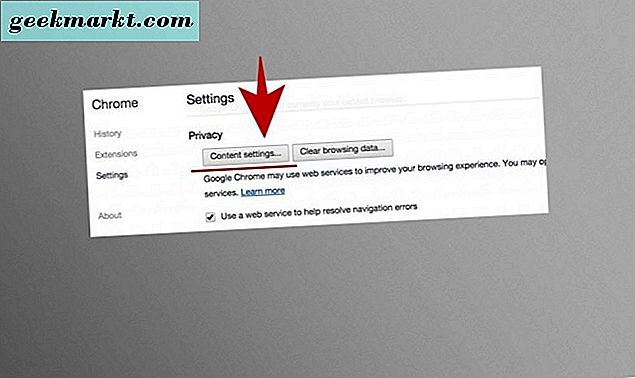
Das Popup-Menü bietet Ihnen verschiedene Einstellpunkte, die sowohl mit Cookies als auch nicht damit zusammenhängen. Der erste wird Cookies sagen, unter denen Sie mehrere Optionen sehen werden. Was Sie tun müssen, ist diejenige zu finden, die " Cookies von Drittanbietern und Websitedaten blockieren " anzeigt . Der nächste Schritt besteht darin , das kleine Kästchen davor zu markieren und dann auf die Schaltfläche Fertig in der unteren rechten Ecke zu klicken, um Ihre Auswahl zu speichern.
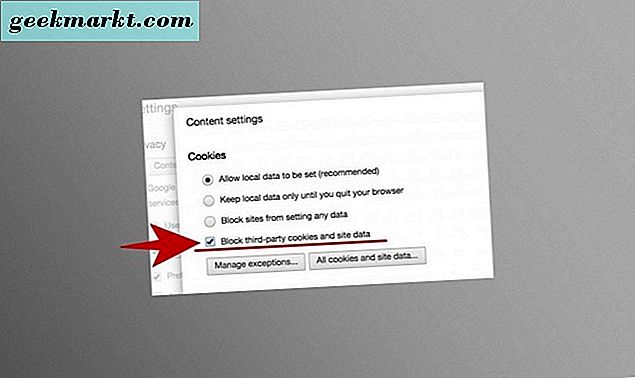
Falls es einige Websites gibt, auf denen Sie Ihren Browserverlauf speichern möchten, können Sie für einen einfacheren Zugriff einige Ausnahmen festlegen. Diese Websites können weiterhin Cookies auf Ihrer Festplatte speichern. Klicken Sie dazu auf die Schaltfläche " Ausnahmen verwalten ..." unter Cookies und Site-Daten von Drittanbietern blockieren.
Dies öffnet ein neues Popup-Menü, in dem Sie die Adresse der Website eingeben und festlegen können, ob die Cookies beim Beenden gelöscht, zugelassen oder blockiert werden sollen. Wenn Sie fertig sind, denken Sie daran, auf Fertig zu klicken und Ihre Einstellungen zu speichern.
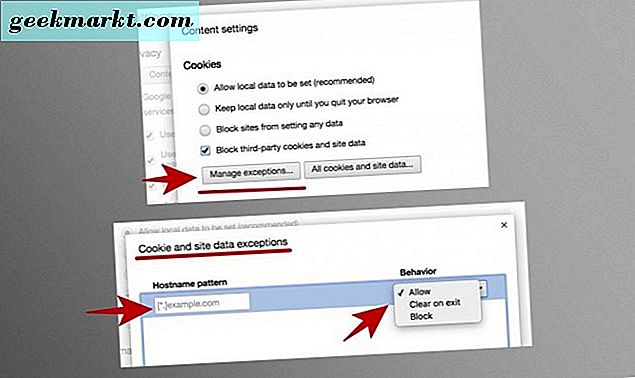
Sobald Sie alle diese Schritte durchlaufen haben, sind die Cookies von Drittanbietern nicht mehr vorhanden. Wie Sie sehen können, ist dies ein sehr einfacher und schneller Prozess.